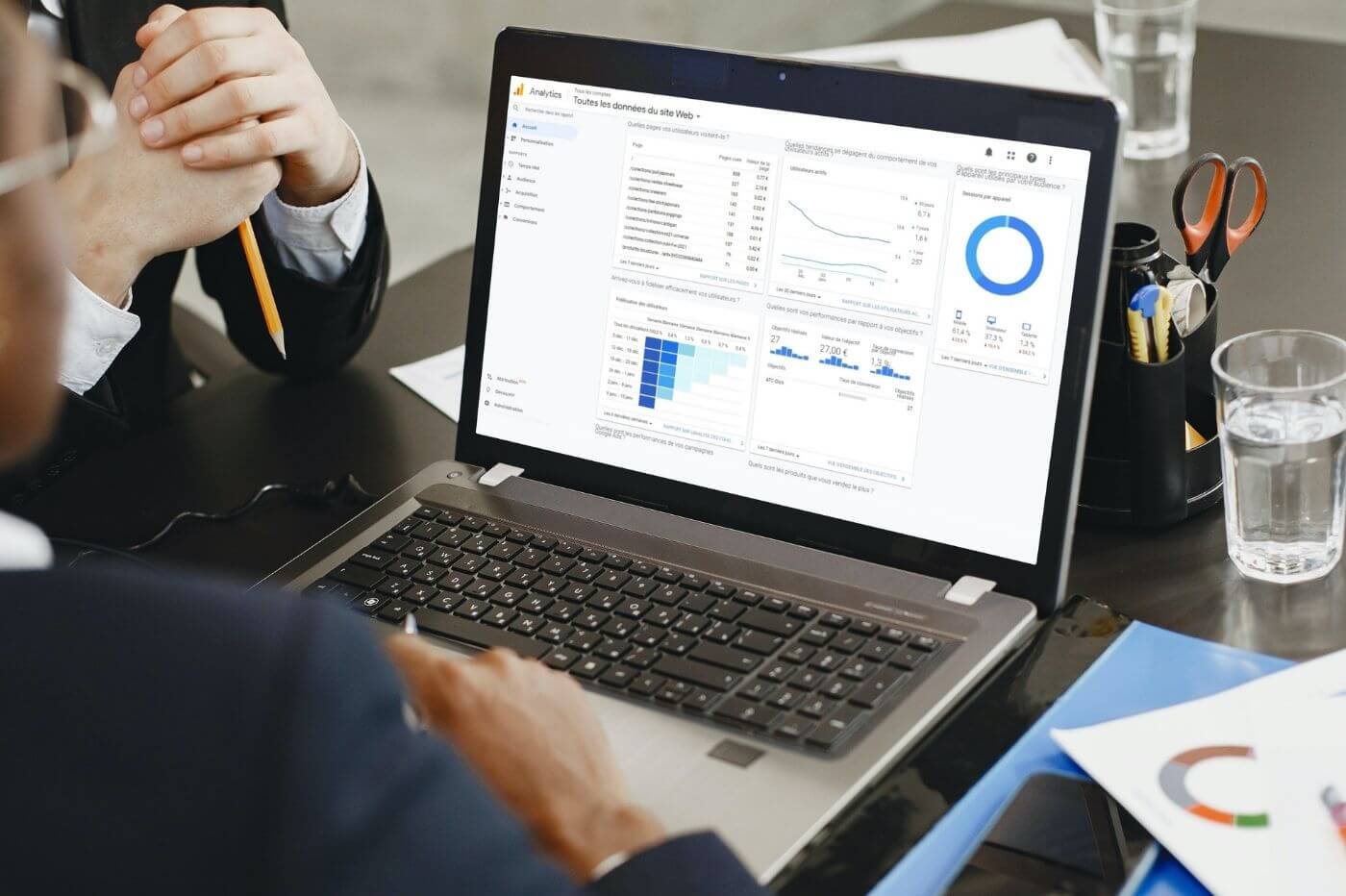
Dans cet article, nous allons voir comment installer Google Analytics sur votre site WordPress, mais aussi comment l’utiliser afin que vous ayez toutes les cartes en main pour réussir. Mais avant d’entrer dans le vif du sujet, définissons plus précisément ce qu’est Google Analytics, et ce que cet outil va vous apporter.
Qu’est-ce que Google Analytics ?
Si vous avez cliqué sur cet article, c’est peut-être que vous avez déjà une idée de ce qu’est l’outil Google Analytics. Ce dernier est effectivement très répandu, cependant, peu de personnes le connaissent vraiment. Google Analytics est un service d’analyse statistique proposé – comme son nom l’indique – par le géant Google.
Ce service est gratuit, ce qui en fait une aide particulièrement appréciée par la majorité des personnes possédant un site Internet. Grâce à Google Analytics, vous allez pouvoir suivre les visites sur votre site dans le but de mieux vous rendre compte de l’impact de vos actions marketing et de la pertinence de vos contenus. Ainsi, Google Analytics sera un allié de taille pour adapter vos stratégies, mais aussi pour mieux connaître votre audience et vos visiteurs.
Et si Google Analytics vous permet autant de choses aujourd’hui, c’est qu’il est fort de plusieurs années d’expérience. C’est en 2015 que cet outil a été développé par Google, dans le but de rendre les statistiques accessibles à tous les créateurs de sites web. Ce sont d’ailleurs plus de 30 millions de sites qui se servent actuellement de ce service, ce qui en fait l’un des outils d’analyse les plus répandus dans le monde des sites web.
Les avantages liés à l’utilisation de Google Analytics sur un site WordPress
Si nous venons d’expliquer dans les grandes lignes ce qu’est Google Analytics, voyons maintenant plus en détail ce que cet outil va apporter à la création de votre site web, et comment il va vous aider dans la gestion de ce dernier. Tout d’abord, sachez que de manière générale, Google Analytics est là pour vous permettre de déterminer le comportement de vos visiteurs.
Grâce à cet outil, vous serez en mesure de déterminer quelles sont les pages les plus appréciées par vos visiteurs, mais aussi les moins aimées. Vous pourrez connaître le temps passé sur vos pages par vos visiteurs, et ainsi savoir lesquelles attirent, et lesquelles, au contraire, poussent les visiteurs à interrompre leur navigation sur votre site.
Vous en conviendrez, c’est une aide importante pour adapter vos stratégies et vos contenus aux attentes de votre public. Mais Google Analytics va plus loin. Ce service vous permet aussi d’obtenir des détails importants sur vos visiteurs, afin que vous les connaissiez mieux. Vous aurez notamment accès à leur position géographique, mais aussi au type de dispositif sur lequel ils naviguent ou encore aux langues qu’ils parlent.
Une fois de plus, cela va vous être d’un grand secours pour proposer des contenus et des services adaptés à vos visiteurs sur votre site WordPress. Enfin, sachez aussi que Google Analytics vous propose des graphiques retraçant les horaires où votre site reçoit le plus de visites. Vous pourrez en profiter pour publier des nouveautés au moment où vos visiteurs sont les plus attentifs.
Vous cherchez un hébergement web WordPress ? Nos recommandations :

Gamme mutualisé, VPS, Cloud, Minecraft
Wordpress, WooCommerce, Prestashop
30 jours satisfait ou remboursé
![]() Promo : JOURNALDUGEEK (-10%)
Promo : JOURNALDUGEEK (-10%)
9.6 /10
- Support client par chat (en français)
- Migration gratuite
- Nom de domaine gratuit
- Datacenter en France
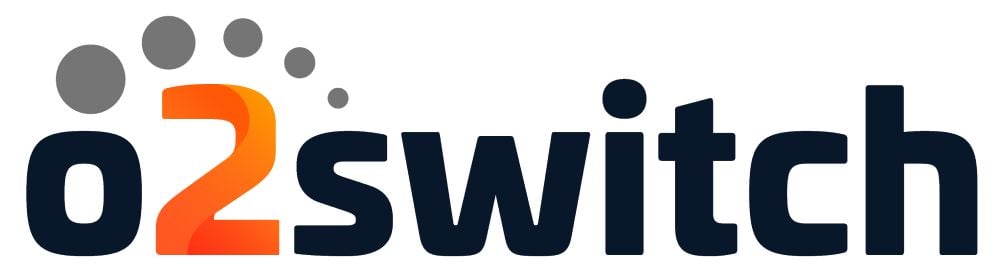
Gamme mutualisé
Wordpress, Joomla, Magento
30 jours satisfait ou remboursé
![]() Promo : JDG25 (-25%)
Promo : JDG25 (-25%)
9.3 /10
- Support par téléphone
- Nom de domaine gratuit
- Serveurs en France
- 100% français
Google Analytics, comment ça fonctionne exactement ?
Vous l’aurez compris, les avantages liés à l’installation de Google Analytics sont nombreux. Maintenant vous vous demandez peut-être comment fonctionne cet outil. Assez simplement, Google Analytics se base sur deux éléments principaux : la collecte des données et leur analyse. Dans un premier temps, Google Analytics recueille les données relatives à vos visiteurs.
Une fois les données collectées, elles sont automatiquement transmises aux services de Google. C’est ensuite Google qui analyse ces données et qui les transforme en quelque chose d’exploitable pour vous, afin de vous proposer des graphiques simples et des éléments parlants pour votre stratégie marketing.
Avec Google Analytics, vous allez donc pouvoir obtenir plusieurs choses très intéressantes, à commencer par des rapports personnalisés. Vous pourrez ainsi étudier les aspects de vos visiteurs qui vous intéressent très simplement. De la même manière, Google Analytics va vous permettre de mettre en place des alertes personnalisées. Ces dernières ont pour but de vous alerter, par exemple, en cas de hausse soudaine du trafic sur votre site.
Ainsi, nul besoin de passer vos journées à surveiller votre console. Google Analytics se charge de vous avertir en cas de changement notable dans l’activité de votre site. En clair, le fonctionnement de cet outil d’analyse est assez simple à comprendre. Surtout, il vous donne accès à de multiples fonctionnalités très utiles.
La création d’un compte Google Analytics
Vous avez été convaincu par ces informations sur Google Analytics et son fonctionnement ? Alors, vous allez pouvoir l’installer sur votre site WordPress. Toutefois, avant de penser à installer Google Analytics sur votre site WordPress, vous devez créer un compte pour pouvoir utiliser cet outil. Mais rassurez-vous, la procédure est relativement simple. Pour commencer, rendez-vous sur le site officiel de Google Analytics.
Une fois que vous serez sur cette page, vous trouverez un bouton appelé “Connexion”. Si vous avez un compte Google (une adresse Gmail) alors vous pourrez vous connecter avec. Dans le cas contraire, vous devrez tout d’abord suivre les étapes pour créer un compte Google. Dès que cette étape sera passée, vous accéderez à la page de Google Analytics et vous pourrez cliquer sur “Inscription”.
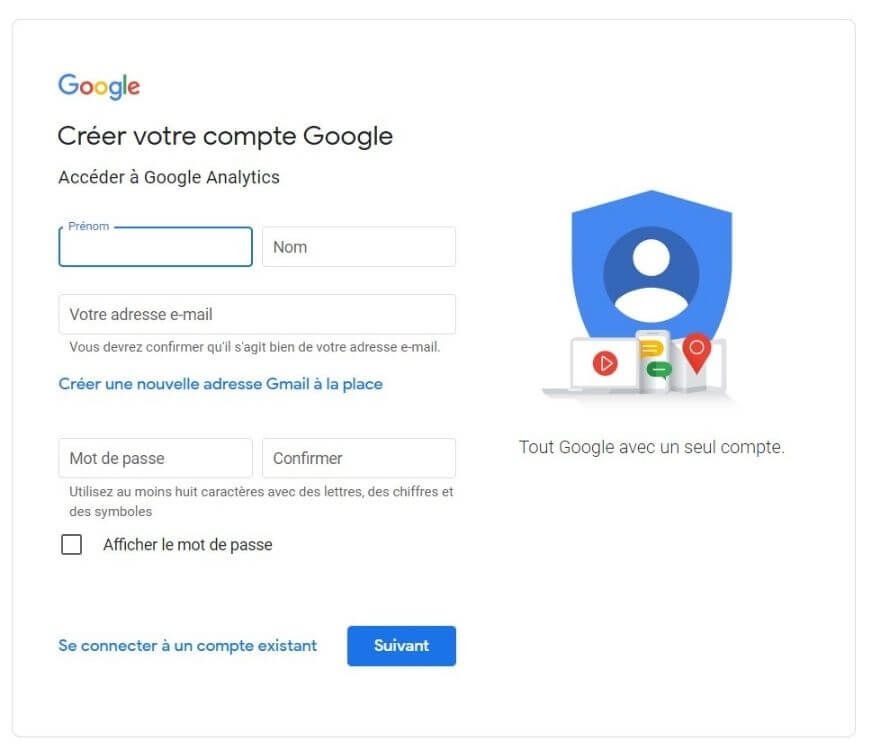
À ce moment-là, vous devrez renseigner quelques informations pour que Google puisse procéder à la création de votre compte Analytics. Parmi ces informations, nous pouvons citer le nom à donner à votre compte, ou encore le nom du site WordPress pour lequel vous vous inscrivez. Une fois ces données entrées, vous pouvez valider votre choix, puis enfin, accepter les conditions d’utilisation sur la page suivante.
En clair, quelques minutes suffisent pour créer votre compte. Il ne vous reste ensuite qu’à installer Google Analytics sur votre site, boutique, ou blog WordPress (à ce propos n’hésitez pas à parcourir notre guide sur la création d’un blog WordPress).
Installer Google Analytics sur votre site WordPress
Maintenant que vous connaissez tout au sujet de l’utilisation de Google Analytics sur WordPress, vous vous demandez sûrement comment procéder pour l’installer sur votre site. Nous allons vous expliquer sans plus attendre comment installer et configurer Google Analytics sur WordPress. Plusieurs méthodes existent et de ce fait, nous allons les passer en revue.
Se servir d’une extension
La méthode privilégiée pour installer Google Analytics sur un site WordPress est sans aucun doute l’utilisation d’une extension, d’un plugin. En effet, vous n’êtes pas sans savoir que ce qui fait une grande partie du succès de WordPress, ce sont les multiples plugins dont il dispose.
Parmi ces plugins, sachez que vous en trouverez certains qui permettent d’installer, configurer, et gérer Google Analytics sur votre site WordPress. Cette méthode présente deux avantages de taille : elle est la plus simple à appliquer, et surtout, elle vous évite de faire des erreurs dans l’intégration du code de Google Analytics.
Vous pouvez tout d’abord vous intéresser à l’extension MonsterInsights. Cette extension est sans doute la meilleure pour installer et utiliser Google Analytics sur un site WordPress. Elle existe dans une version gratuite basique, mais aussi dans une version payante bien plus évoluée.
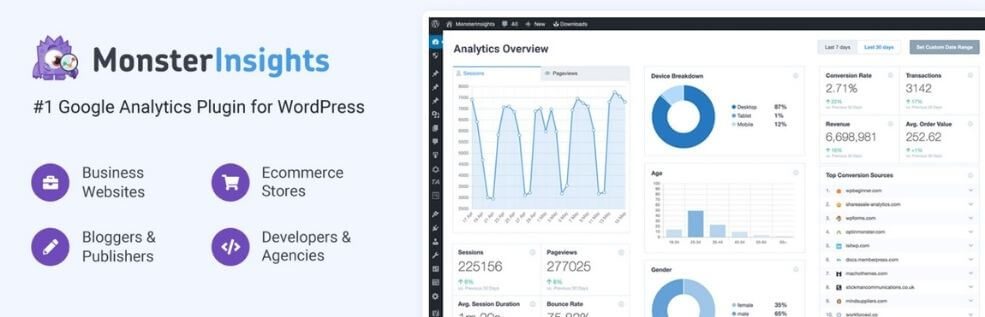
Aussi, vous avez la possibilité de vous tourner vers GA Google Analytics. Ce plugin est très simple à prendre en main. Il dispose aussi d’une version gratuite et d’une version premium.
Enfin, sachez que vous pouvez vous tourner vers Site Kit by Google. S’il n’est pas uniquement dédié à Google Analytics, ce plugin – bien que récent – présente le gros avantage d’être pensé par Google, pour les produits Google.
Il est donc particulièrement adapté à l’usage de Google Analytics sur votre site WordPress. Dans un registre légèrement différent, sachez aussi que vous pouvez utiliser Google Tag Manager. Google Tag Manager est un outil dédié à la gestion des balises de votre site WordPress. Vous pourrez donc avec cet outil configurer les balises nécessaires à Google Analytics, et tout cela sera fonctionnel sur votre site WordPress.
Besoin d’un hébergement web ? Nos favoris pour un site WordPress :

Gamme mutualisé, VPS, Cloud, Minecraft
Wordpress, WooCommerce, Prestashop
30 jours satisfait ou remboursé
![]() Promo : JOURNALDUGEEK (-10%)
Promo : JOURNALDUGEEK (-10%)
9.6 /10
- Support client par chat (en français)
- Migration gratuite
- Nom de domaine gratuit
- Datacenter en France
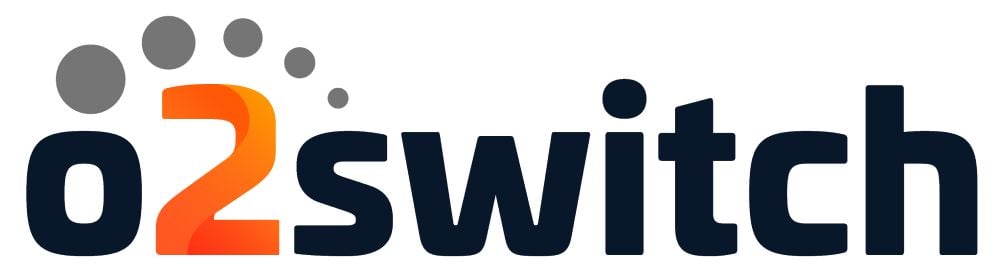
Gamme mutualisé
Wordpress, Joomla, Magento
30 jours satisfait ou remboursé
![]() Promo : JDG25 (-25%)
Promo : JDG25 (-25%)
9.3 /10
- Support par téléphone
- Nom de domaine gratuit
- Serveurs en France
- 100% français
Connecter WordPress et Google Analytics manuellement
Si vous êtes suffisamment à l’aise avec le développement web pour vous passer d’une extension, sachez que vous pouvez alors ajouter manuellement Google Analytics à votre site WordPress. Pour cela, vous aurez besoin du code de suivi de Google Analytics.
Ce dernier vous est fourni par le service lui-même lorsque vous créez votre compte. Vous pouvez le retrouver à tout moment dans les paramètres de votre compte. Pour connecter Google Analytics sur WordPress manuellement, vous devrez donc ajouter le code de suivi de Google Analytics directement dans le code de votre thème WordPress.
Cela se fera depuis le fichier functions.php. Il vous faudra avoir un thème enfant, et coller le code de suivi de Google Analytics dans le fichier header.php avant la balise </head>. Une fois le processus terminé, assurez-vous de cliquer sur “Mettre à jour le fichier” afin que toutes les modifications soient prises en compte.
Synchroniser Google Analytics localement
Si vous souhaitez gagner en performances, sachez qu’il existe une dernière méthode pour installer Google Analytics sur votre site WordPress. En effet, il est possible de synchroniser Google Analytics sur WordPress localement. Héberger le script de Google Analytics sur votre propre serveur va notamment vous permettre de modifier la durée du cache (qui est par défaut de 2 heures avec Google Analytics) pour booster les performances de votre site.
Et pour synchroniser Google Analytics localement, vous serez amené à utiliser une extension. Pour vous aider, nous allons vous citer quelques extensions qui sauront vous aider. Tout d’abord, notez que vous pouvez vous servir de Complete Analytics Optimization Suite.
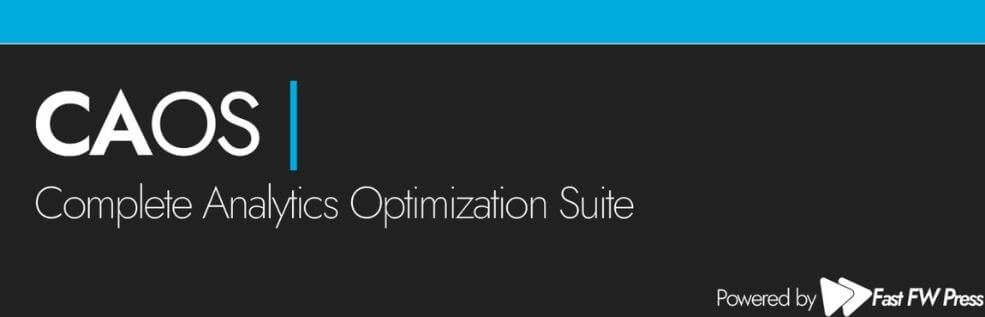
Ce plugin est gratuit, et va vous permettre d’héberger localement le fichier .js de Google Analytics. Dans cette même idée, vous pouvez vous aider de Perfmatters. Cette extension est davantage axée sur l’optimisation des performances de votre site, mais remplit aussi très bien son rôle pour synchroniser Google Analytics en local.
Comment tirer le meilleur parti de Google Analytics pour votre site WordPress ?
Vous savez dorénavant tout ce qu’il y a à savoir sur l’installation et la configuration de Google Analytics sur WordPress. Comme vous avez pu le voir, cela n’a rien de compliqué. Si vous ne souhaitez pas vous compliquer la tâche, vous pouvez vous très bien vous servir d’une extension dédiée à l’installation et la configuration.
Mais une fois Google Analytics installé, comment vous en servir au mieux ? Quels paramètres prendre en compte en priorité ? C’est ce que nous allons voir tout de suite. Dans un premier temps, prenez le temps de bien cerner votre trafic. Google Analytics vous permet de l’appréhender en vous présentant le nombre de visiteurs sur une période donnée.
Dans cette même idée, vous aurez aussi accès au taux de rebond, qui indique combien de visiteurs ont quitté le site après avoir visité uniquement la première page. Pour aller plus loin, intéressez-vous à votre audience. Vous pouvez, grâce à Google Analytics, obtenir un grand nombre d’informations sur vos visiteurs.
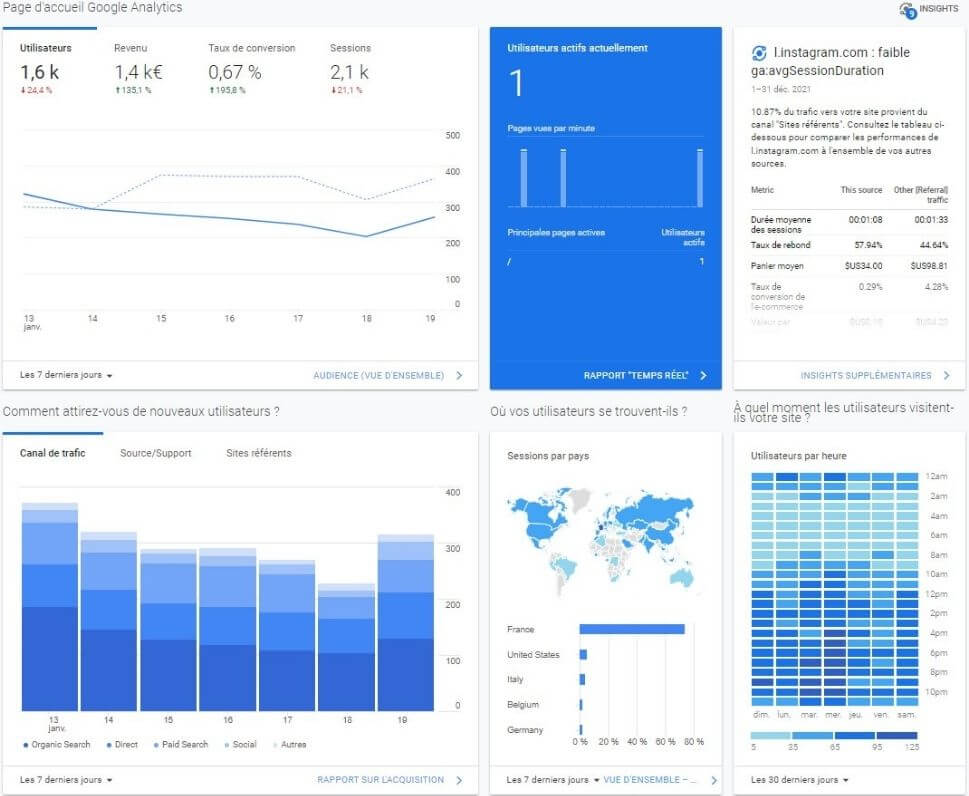
C’est notamment le cas concernant leur âge, leur genre, mais aussi le type d’appareil sur lequel ils naviguent ou encore de leur zone de résidence. Vous pourrez ainsi apprendre à mieux connaître votre audience et donc, mieux répondre à ses attentes. Aussi, il y a un autre paramètre que vous ne pouvez pas négliger pour tirer parti de Google Analytics sur votre site WordPress : vos sources de trafic.
Ici, vous saurez avec précision si les visiteurs arrivent sur votre site via les réseaux sociaux, via les moteurs de recherche, via les liens sur les autres sites, ou encore directement en tapant l’adresse de votre site dans la barre de leur navigateur.
Enfin, parmi les éléments de base desquels vous servir pour tirer avantage de Google Analytics, sachez que vous pouvez aussi consulter les pages les plus fréquentées de votre site web. Vous saurez ainsi quels contenus plaisent, et lesquels plaisent moins. Cela va encore une fois vous permettre d’adapter vos contenus à vos visiteurs, pour plus de succès.
Conclusion : Comment installer Google Analytics sur WordPress ?
Nous arrivons maintenant au terme de notre article sur l’installation et l’utilisation de Google Analytics avec WordPress. Pour résumer, il faut créer un compte Google Analytics depuis le site officiel de l’outil.
Une fois ce compte créé, vous devez installer Google Analytics sur votre site WordPress. Cela est rendu possible par des extensions dédiées, dont nous avons parlé plus haut. Pour autant, cela peut aussi se faire en ajoutant du code à votre thème WordPress.
Dès que Google Analytics est configuré, vous pourrez vous en servir pour consulter de nombreuses statistiques de votre site, afin de le développer au mieux, grâce à une connaissance optimale de vos visiteurs. Vous savez donc ce qu’il vous reste à faire si vous voulez utiliser Google Analytics sur votre site WordPress.
Les hébergeurs web WordPress que nous conseillons :

Gamme mutualisé, VPS, Cloud, Minecraft
Wordpress, WooCommerce, Prestashop
30 jours satisfait ou remboursé
![]() Promo : JOURNALDUGEEK (-10%)
Promo : JOURNALDUGEEK (-10%)
9.6 /10
- Support client par chat (en français)
- Migration gratuite
- Nom de domaine gratuit
- Datacenter en France
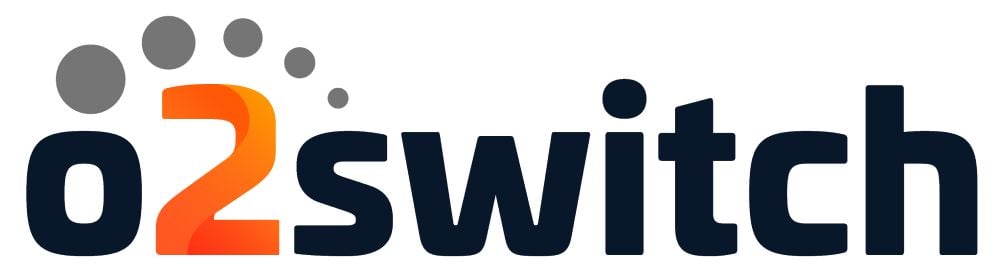
Gamme mutualisé
Wordpress, Joomla, Magento
30 jours satisfait ou remboursé
![]() Promo : JDG25 (-25%)
Promo : JDG25 (-25%)
9.3 /10
- Support par téléphone
- Nom de domaine gratuit
- Serveurs en France
- 100% français
FAQ
Notre article dédié à Google Analytics sur WordPress est terminé. Pourtant, nous souhaitons encore aborder quelques questions régulièrement posées sur ce thème. L’objectif est d’adresser vos éventuelles interrogations. Les voici.
Pour quel type de site web WordPress puis-je utiliser Google Analytics ?
Assez simplement, nous pouvons vous dire que vous pouvez utiliser Google Analytics sur votre site WordPress, quel que soit le but ou le style de ce dernier. En effet, que vous soyez à la tête d’un blog, d’un site professionnel ou d’une boutique en ligne, Google Analytics saura vous fournir des informations pertinentes quant à vos statistiques.
Si vous avez un blog, vous apprendrez par exemple qui sont vos lecteurs, et quels sujets les intéressent le plus. De la même façon, si vous avez un site professionnel, vous saurez à quel type de personne votre activité plaît, et vous saurez quoi mettre en place. Enfin, avec un site WordPress de e-commerce, Google Analytics va vous permettre de trouver les produits et les contenus qui suscitent l’intérêt de vos visiteurs, afin de vous développer dans ce sens.
J’ai déjà un compte Google Analytics, puis-je m’en servir pour mon site WordPress ?
Si vous possédez déjà un compte Google Analytics, oui, vous pouvez vous en servir sur un site WordPress que vous venez de créer, par exemple. Pour ce faire, il vous suffit de suivre les instructions que nous avons mises à votre disposition dans cet article.
Récupérez le code source de Google Analytics depuis votre compte et servez-vous en pour configurer l’outil sur votre site. Si vous avez plusieurs sites Internet, sachez que vous pourrez tous les gérer depuis un seul et même compte Google Analytics.
Comment clôturer un compte Google Analytics ?
Vous n’avez plus l’utilité de votre compte Google Analytics et vous souhaitez le fermer ? La procédure est assez simple. Tout d’abord, vous devez supprimer le code de suivi Google Analytics. Ensuite, connectez vous à votre espace Google Analytics, puis cliquez sur “Administration” (seuls les administrateurs peuvent réaliser cette action).
Trouvez alors le compte à clôturer, puis dans le menu “Compte”, cliquez sur “Paramètres du compte”. Vous pourrez alors sélectionner “Déplacer vers la corbeille”. Votre compte sera alors automatiquement supprimé.